
之前,有朋友留言小子需要Mac下一款将文件快速复制粘贴到iPhone的软件——Pastebot,这里小子有时间就分享出来给更多需要的朋友。小子这次带来的是2.4.7版本。
Pastebot是剪贴板管理器,存储最后你复制的200项内容。创造定制的纸板组织并永久保存的剪报你想重用。使用Pastebot 强大搜索快速找到剪报和你粘贴一个修改的剪报滤波器。
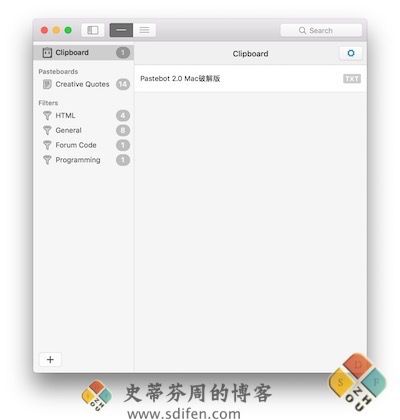
快捷粘贴菜单是与Pastebot的相互作用的主要方式。它允许你快速召回你的剪报贴在另一个应用程序。它是可定制的,主要有多功能应用。不过,除了文字、图片和音频三种格式以外,其他类型的文件并不能粘帖到 Pastebot 中。
小子简单说明下Pastebot的特点:
剪贴板历史:Pastebot 保存你复制的所有内容,方便将来快速回调。将常用剪贴保存并组织到自定义剪贴板中,并创建键盘快捷方式以访问剪贴板和特定剪贴。
强大的过滤器:构建带有实时预览的强大过滤器,并在粘贴时应用。创建键盘快捷键以使用过滤器快速粘贴,并导出过滤器与其他 Pastebot 用户共享。
快速粘贴菜单:当你需要时,Pastebot 就在那里,不需要时则隐形。从任何应用快速访问你的剪贴,并在粘贴前搜索、预览或过滤剪贴。甚至可以设置剪贴的粘贴顺序。
iCloud 同步:启用 iCloud 后,你的主剪贴板、自定义剪贴板和过滤器将跨所有运行 Pastebot 的计算机同步。你的剪贴板和过滤器将在你工作的每一台 Mac 上。
自定义剪贴板:创建自定义剪贴板组,以组织你想保存和重复使用的重要剪贴。为最常用的剪贴分配键盘快捷方式。
与通用剪贴板协作:macOS Sierra 的通用剪贴板与 Pastebot 并行工作。在 Pastebot 中复制剪贴,然后通过通用剪贴板在你的 iOS 设备上粘贴。
全屏支持:Pastebot 支持全屏和分屏模式。在分屏模式下运行,可将 Pastebot 作为便签本使用。
选项:根据你的偏好选择各种快速粘贴窗口样式,始终以纯文本形式粘贴,启用释放即粘等功能。
黑名单:对于你从中复制但永远不希望存储在 Pastebot 中的应用,只需将该应用添加到黑名单,Pastebot 将忽略它。
搜索:利用 Pastebot 强大的搜索功能快速找到剪贴。基于内容或元数据搜索,可以按应用程序、日期、数据类型等进行搜索。
键盘快捷键:Pastebot 提供许多键盘快捷键,满足任何复制粘贴大师的需求。粘贴剪贴板上的前一项或在应用最后使用的过滤器时粘贴当前剪贴。
小子简单说明下Pastebot 2.4.7 版本的更新内容:
– 修复了收据过期后的启动故障








暂无评论内容